Pada artikel ini kita akan belajar Cara Memvisualisasikan Penggunaan Ruang Disk Dengan Vizex. Kita dapat memvisualisasikan output grafis dari penggunaan disk menggunakan Vizex. Outputnya berisi ukuran total, total ruang yang digunakan, ruang kosong, dan persentase ruang yang digunakan dari setiap partisi dalam bentuk grafik.
Kami dapat menyesuaikan output sesuai kebutuhan kami menggunakan flag yang berbeda. kita dapat memvisualisasikan penggunaan disk dari partisi tertentu dan dapat mengecualikan beberapa partisi juga. Anda dapat menyimpan output dari informasi perintah Vizex dalam file csv atau json. Kami juga dapat menampilkan informasi penggunaan baterai mesin menggunakan Vizex. Menggunakan Vizex juga kita juga dapat mencetak isi direktori seperti ukuran, jenis file, dan tanggal modifikasi terakhir.
Vizex ada di Python bahasa dan kode sumbernya tersedia secara bebas di GitHub. Vizex membutuhkan Python 3.7 atau lebih tinggi dan manajer paket PIP.
Instal Python3 menggunakan perintah berikut:
apt-get install python3-pip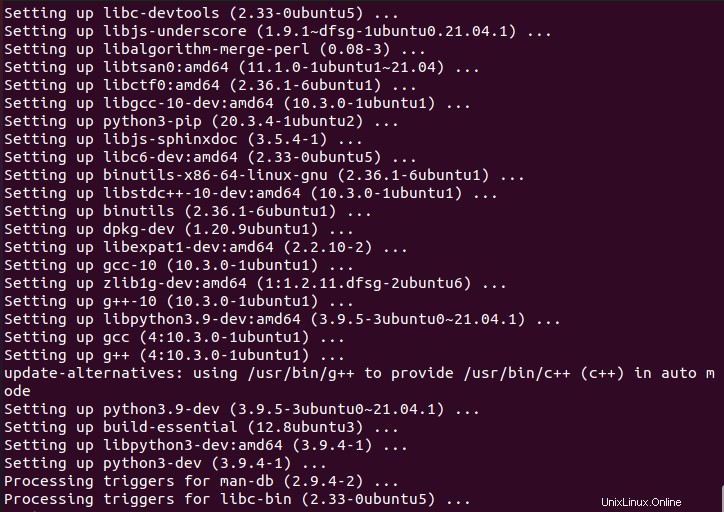
PIP sudah ada di sistem Anda jika Anda menggunakan Python 3.4 atau lebih tinggi. Periksa versi pip menggunakan perintah berikut:
pip -V
Anda dapat meningkatkan PIP menggunakan perintah berikut:
pip install --upgrade pip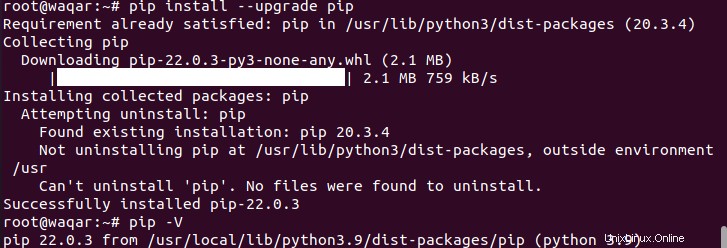
Setelah menginstal pip, jalankan perintah berikut untuk menginstal Vizex:
pip install vizex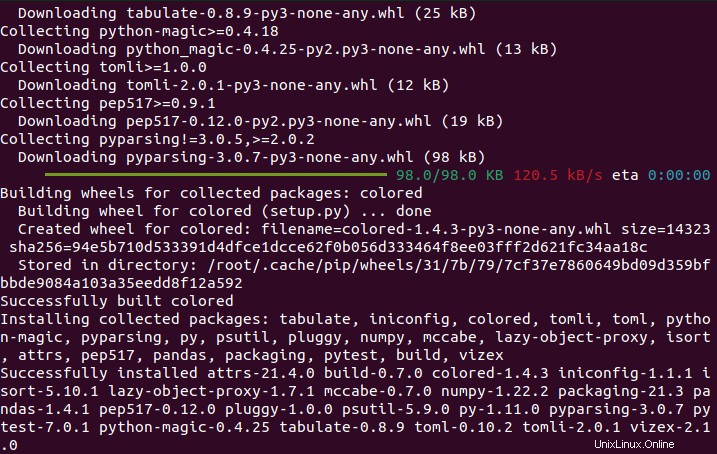
Sekarang tingkatkan Vizex menggunakan perintah berikut:
pip install vizex --upgrade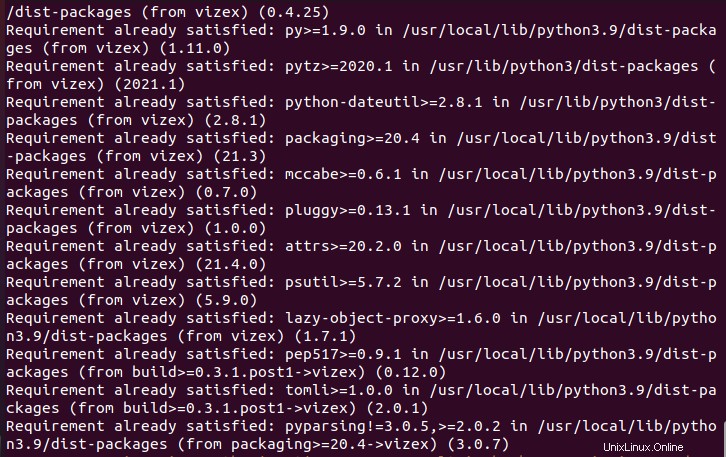
Visualisasikan Penggunaan Ruang Disk Dengan Vizex Di Linux:
Jalankan perintah Vizex untuk memvisualisasikan penggunaan ruang disk:
vizex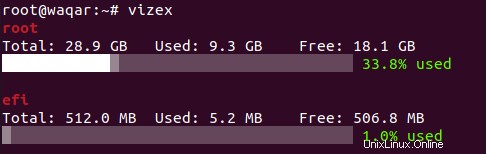
Seperti yang terlihat pada gambar di atas, ruang Disk divisualisasikan dalam format grafis dengan detail setiap partisi yang ditunjukkan pada diagram batang.
Untuk mendapatkan detail tambahan seperti sistem file dan titik pemasangan setiap partisi, gunakan flag –detail seperti yang ditunjukkan di bawah ini:
vizex --details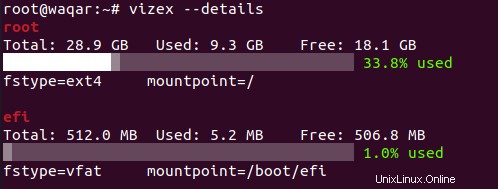
Vizex menampilkan detail penggunaan disk dari semua partisi yang ada di sistem Anda. Anda dapat memvisualisasikan statistik penggunaan disk dari jalur tertentu menggunakan perintah berikut;
vizex --path /home/waqar/Anda juga dapat menggunakan –save flag untuk menyimpan Output dari perintah Vizex Anda dalam format csv atau json.
vizex --save "https://1118798822.rsc.cdn77.org/home/waqar/disk.json"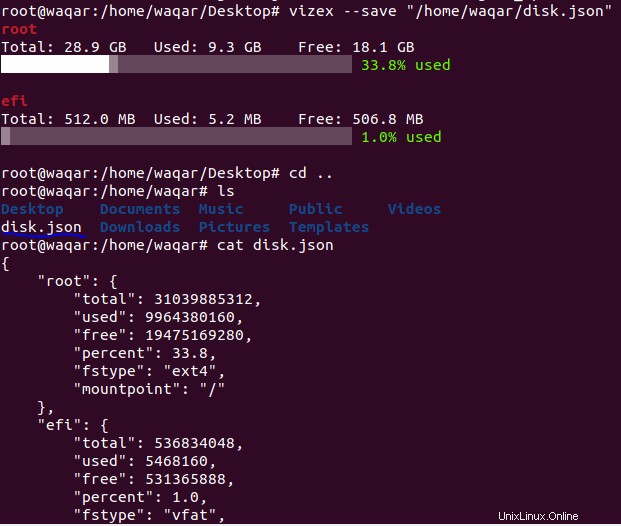
Kami juga dapat menyesuaikan output Vizex jika diperlukan. Misalnya, Anda dapat mengubah warna teks dengan -t, –text flag, warna header dengan -d, –header flag, dan warna Graph dengan -g, –graph flag seperti yang ditunjukkan pada perintah di bawah ini:
vizex -d white -t red -g blue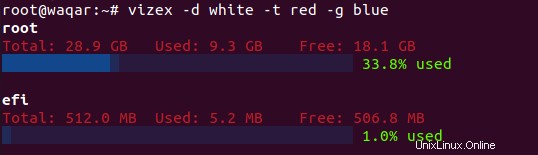
Gunakan perintah berikut untuk melihat persentase baterai:
vizex battery
Menampilkan direktori dan informasi file menggunakan vizexdf:
vizexdf adalah variasi dari perintah Vizex yang menampilkan informasi direktori dan file. Gunakan perintah berikut untuk mencetak informasi direktori saat ini:
vizexdf -ads name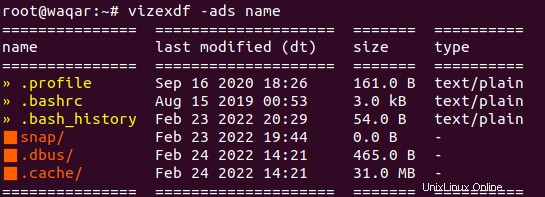
Seperti yang terlihat pada gambar, perintah vizexdf -ads name akan mencantumkan konten direktori kerja Anda saat ini dengan detail seperti ukuran, jenis, dan tanggal dan waktu modifikasi terakhir.
Pada perintah yang dijalankan di atas -a flag digunakan untuk menampilkan semua file, -d flag digunakan untuk mendapatkan isi direktori dalam urutan menurun, dan -s flag digunakan untuk mengurutkan isi w.r.t ukuran file.
Demikian pula, kita dapat mencetak ukuran file w.r.t data direktori saat ini dengan menggunakan perintah berikut:
vizexdf -ads size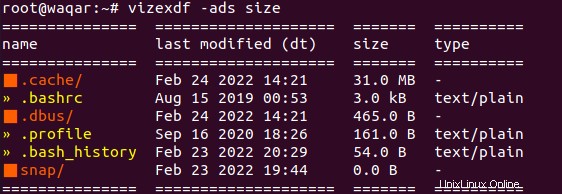
Cetak informasi direktori saat ini berdasarkan waktu modifikasi terakhir menggunakan perintah berikut:
vizexdf -ads dt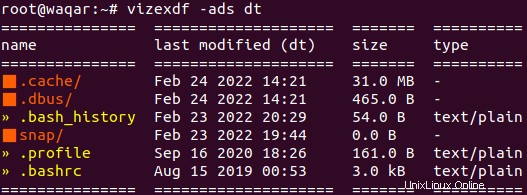
Untuk lebih jelasnya, jalankan perintah berikut untuk melihat bagian bantuan dari perintah vizex dan vizexdf:
man vizex
man vizexdfAnda dapat menggunakan Vizex sesuai kebutuhan Anda.